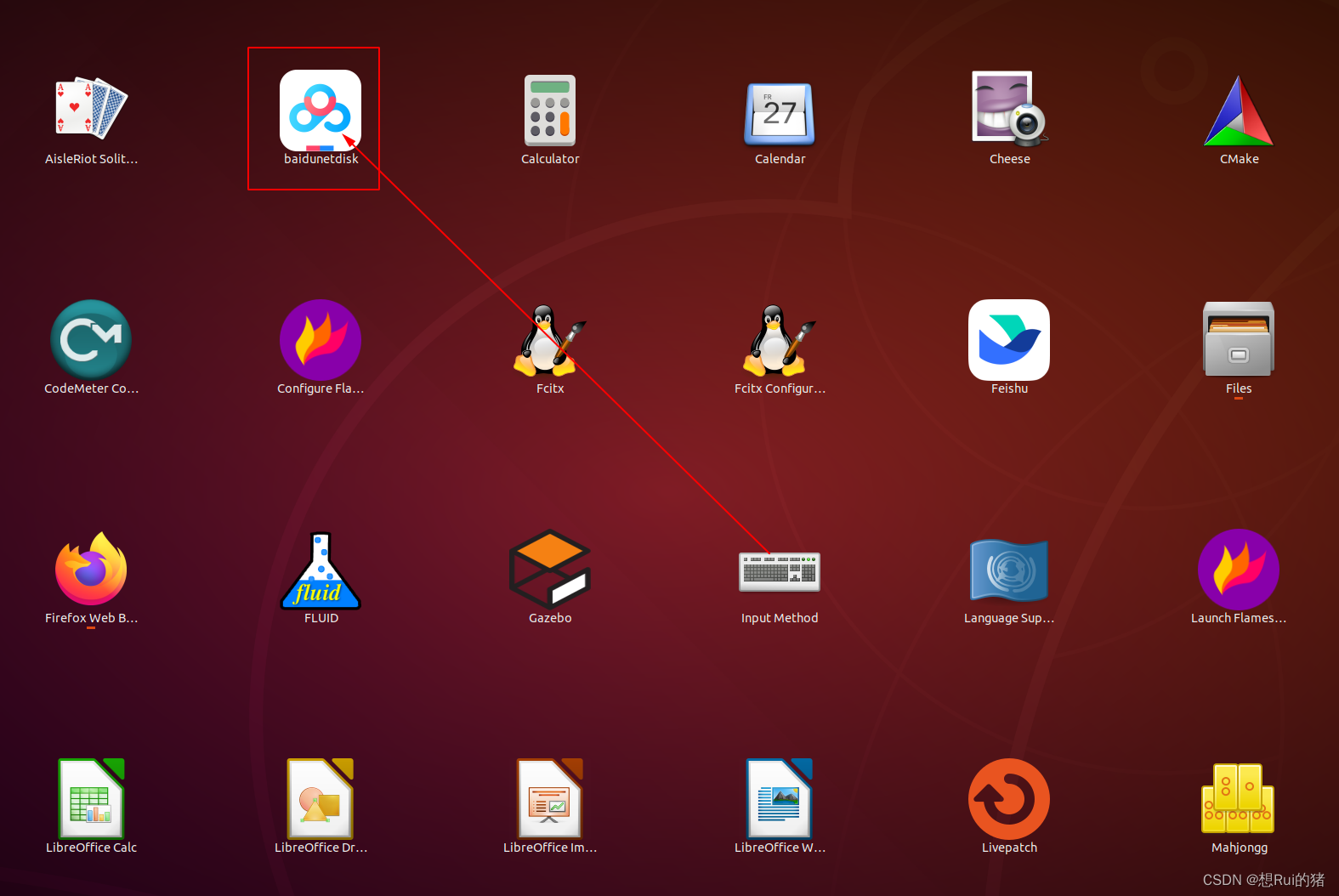-1、ubuntu18.04安装搜狗拼音
一、添加中文语言支持
打开 系统设置——区域和语言——管理已安装的语言——在“语言”tab下——点击“添加或删除语言”
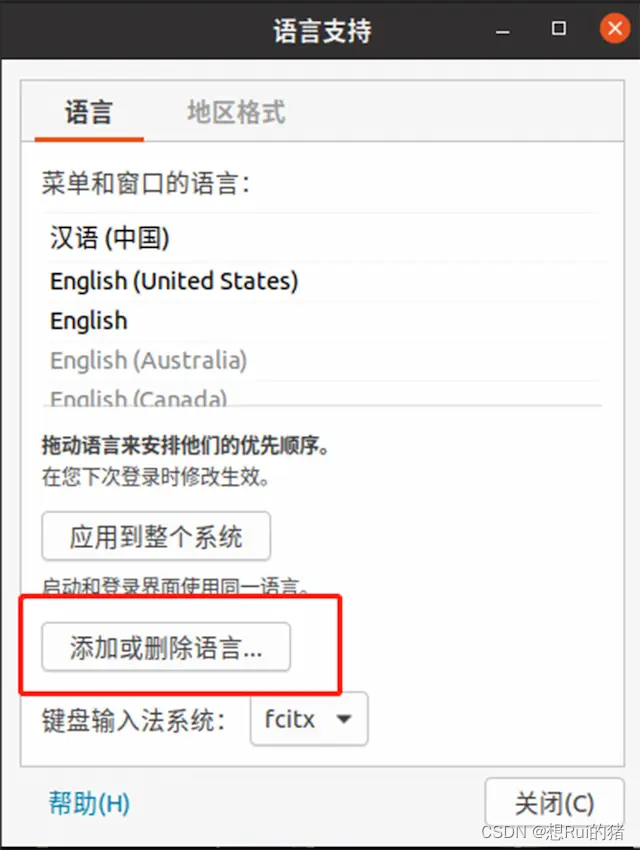
弹出“已安装语言”窗口,勾选中文(简体),点击应用
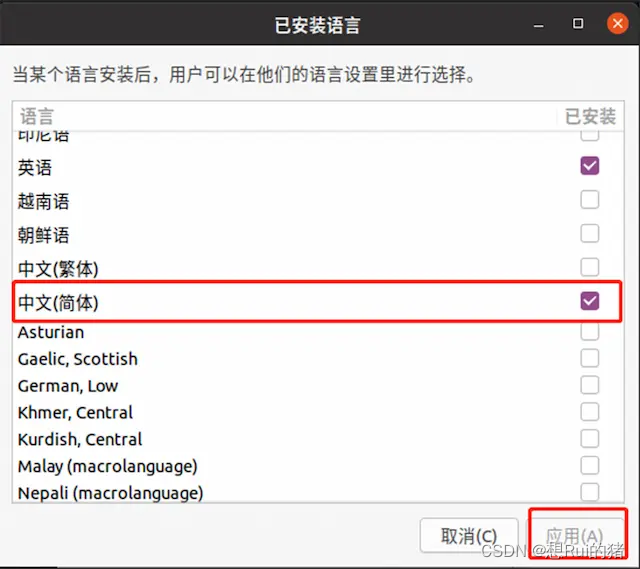
二、检测是否有fcitx(因为搜狗依赖fcitx)
终端输入
fcitx
三、如果提示fctix未安装,那么输入下面命令安装fctix
sudo apt-get install fcitx-bin
sudo apt-get install fcitx-table
四、配置fcitx
点击ubuntu左下角菜单选择Languang Support,如下图所示,选择keyboard input method system为fcitx。设置完毕后重启。
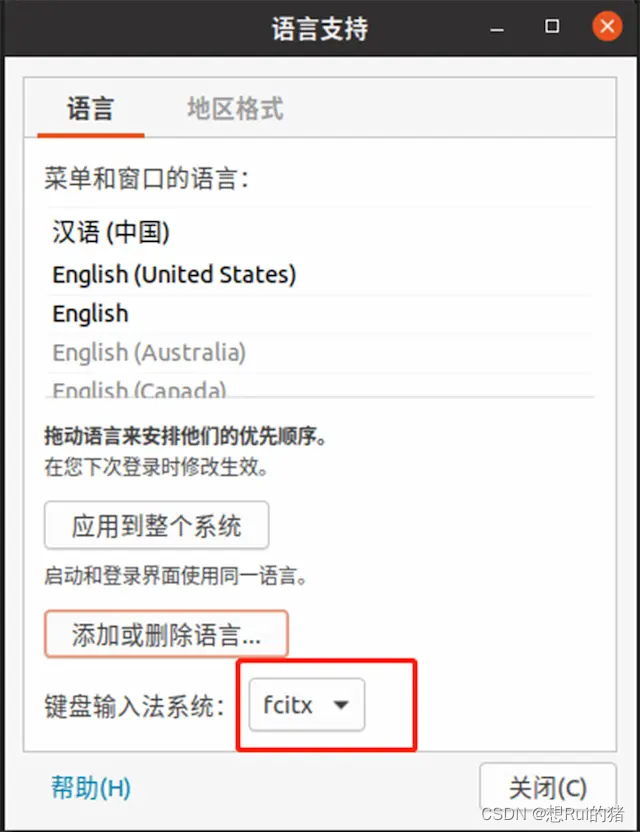
设置fcitx开机启动
在终端执行
sudo cp /usr/share/applications/fcitx.desktop /etc/xdg/autostart/
卸载系统自带的ibus输入法框架
sudo apt purge ibus
五、去搜狗官网下载自己电脑对应的安装包
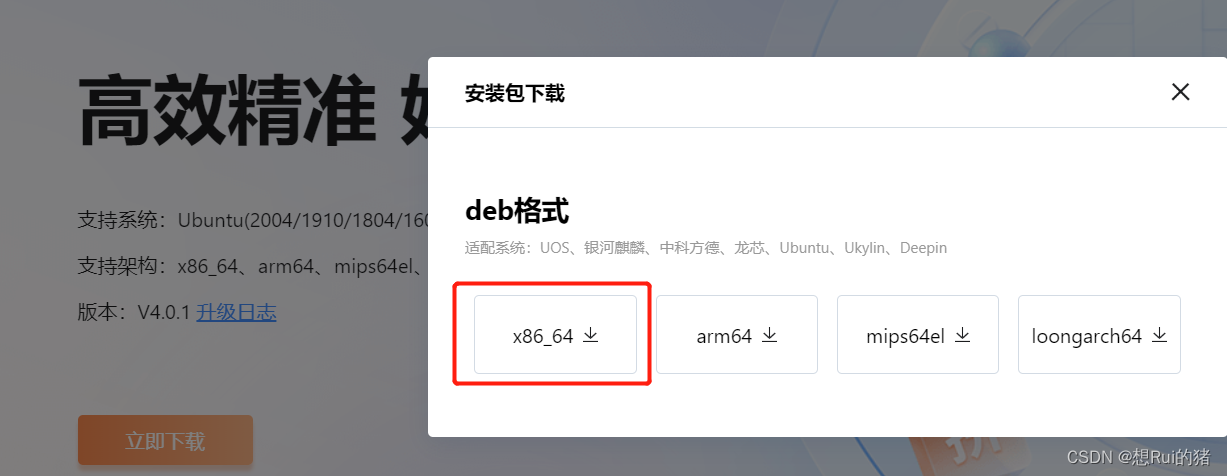
六、安装搜狗输入法
sudo dpkg -i 安装包名 如
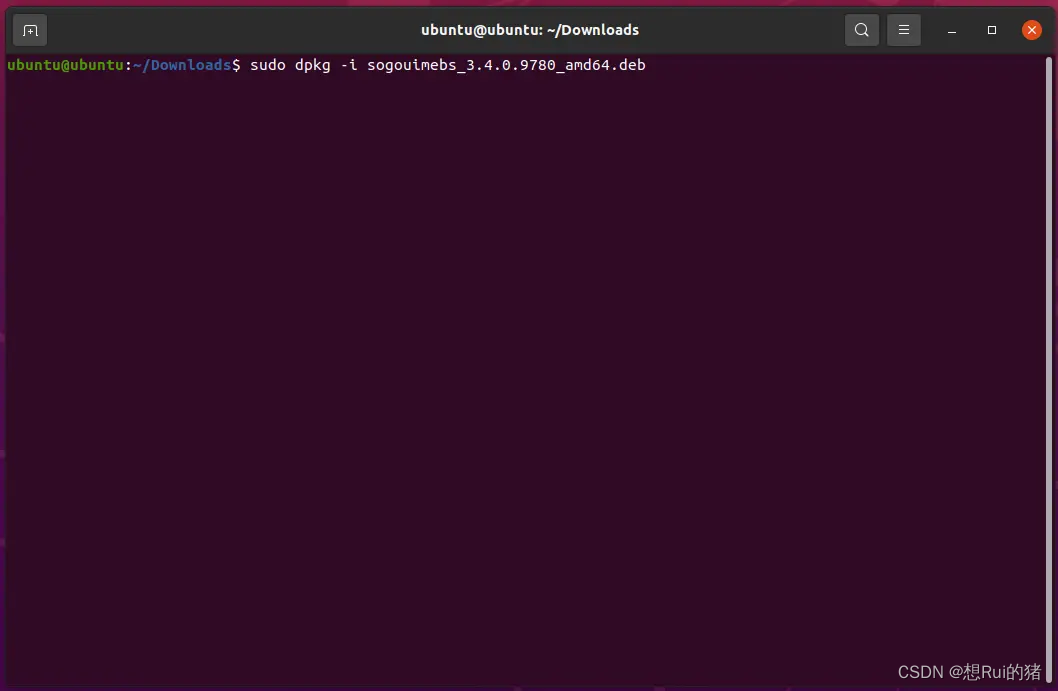
安装输入法依赖
在终端执行
sudo apt install libqt5qml5 libqt5quick5 libqt5quickwidgets5 qml-module-qtquick2
sudo apt install libgsettings-qt1
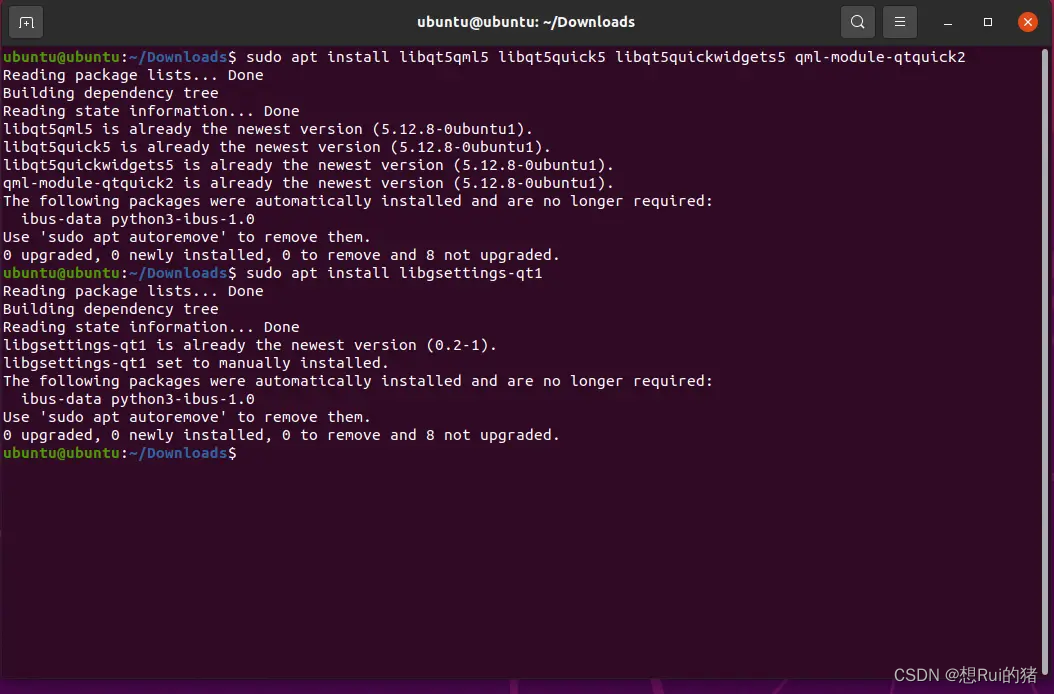
七、重启电脑,调出输入法
重启后查看右上角,可以看到“搜狗”字样,在输入窗口即可且出搜狗输入法
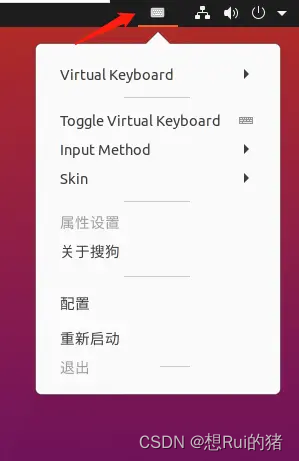
若没有“搜狗”字样,选择配置,将搜狗加入输入法列表即可
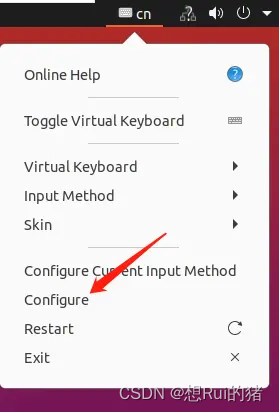
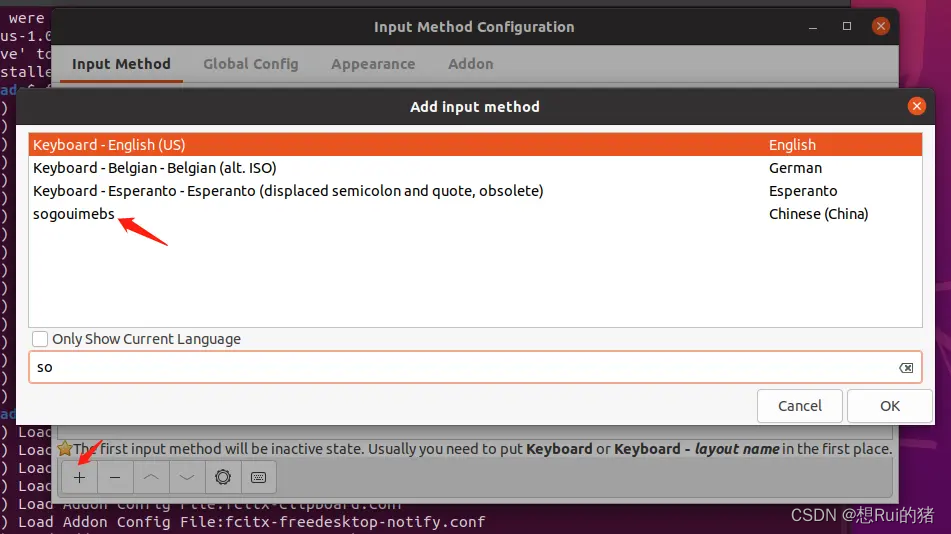
至此,搜狗输入法安装完毕
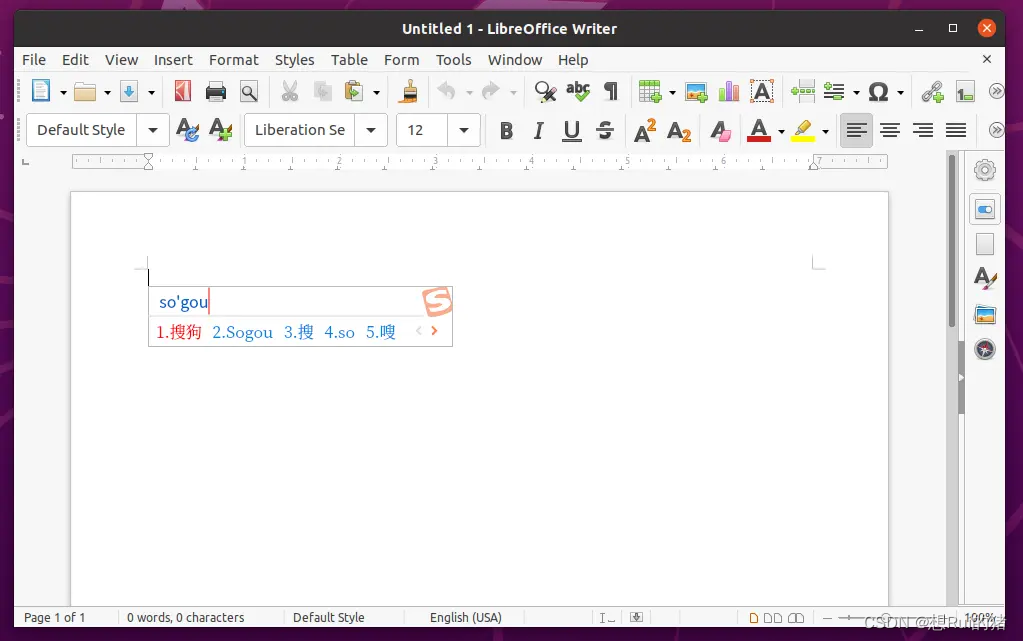
2、ubuntu 安装截图工具flameshot(巨好使)
sudo apt install flameshot
然后在应用里面找到紫色的那个APP
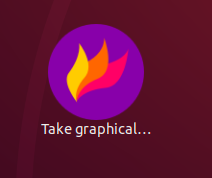
点击它就可以截图了
3、 Pycharm安装与图标设置
pycharm下载官网
下载完后,找到下载的压缩包,解压,然后在pycharm-community-2021.3.2(版本号)/bin下面打开终端输入./pycharm.sh
即可打开pycharm,然后根据个人需求进行设置。
接着是设置桌面图标,下次直接点击图标即可启用pycharm:
第一次打开pycharm后,在窗口的最上面一栏找到Tools下拉窗口的Create Desktop Entry…点击后如下图,个人建议最好选择那个选项
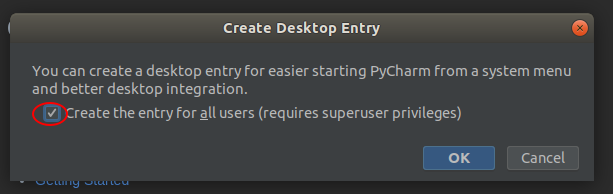
然后就可以在你的应用里面找到pycharm啦
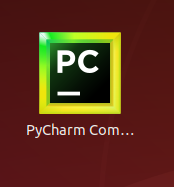
右键它,选择Add To Favorite 就会在左侧栏看到pycharm了,以后用起来也非常方面哈!

4、QQ安装
QQ官方下载地址
下拉到最后,选择linux
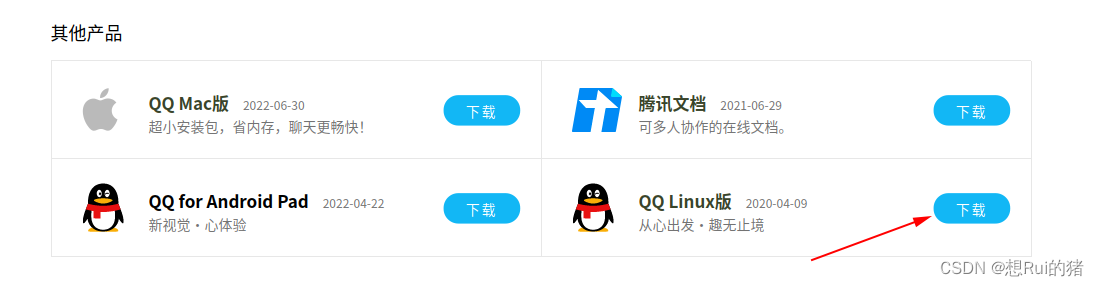 根据你的系统选择合适的安装包
根据你的系统选择合适的安装包
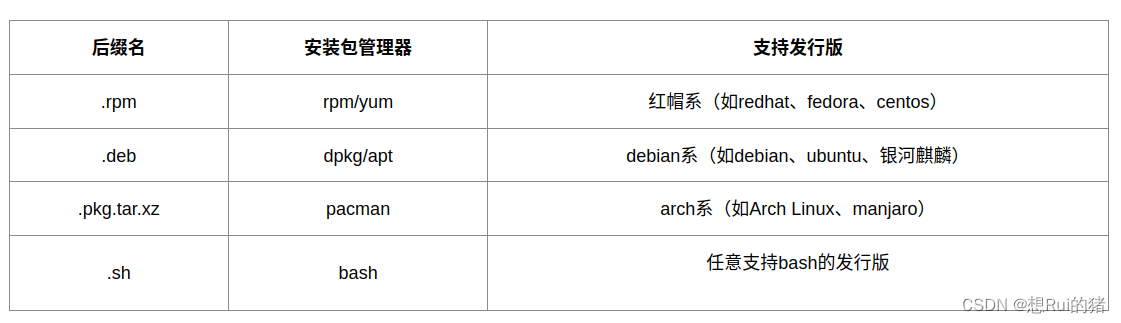
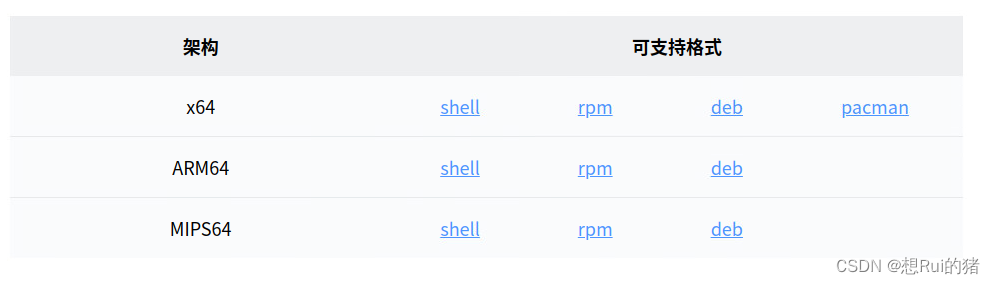 如果不知道的自己系统架构的使用,一下的命令查看:
如果不知道的自己系统架构的使用,一下的命令查看:
uname -a

我自己的架构为X86_64,linux发行版为Ubuntu,所以选择:
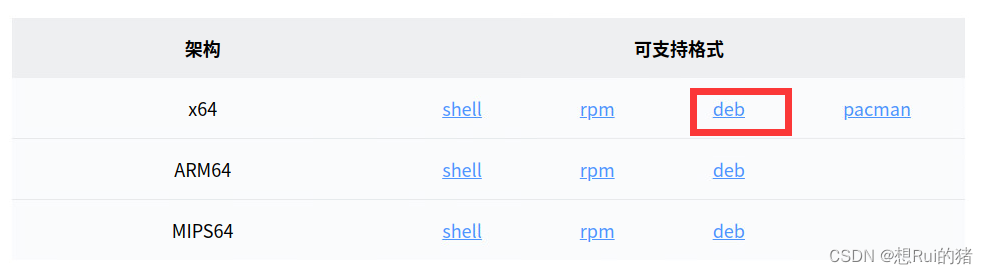

然后开始安装:
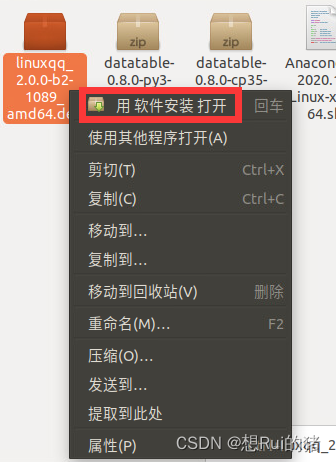
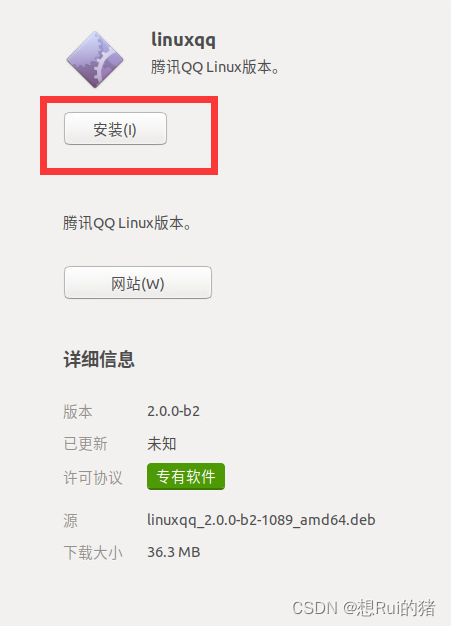
之后就搞定了,在应用里面找到小企鹅
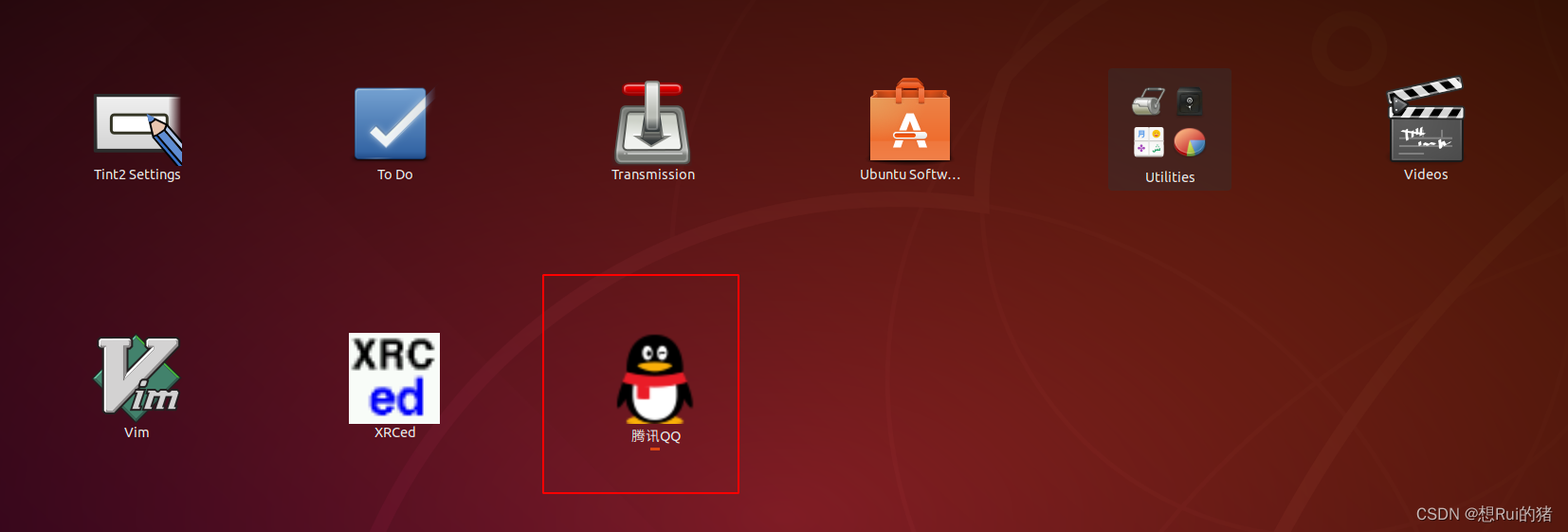
5.百度网盘安装
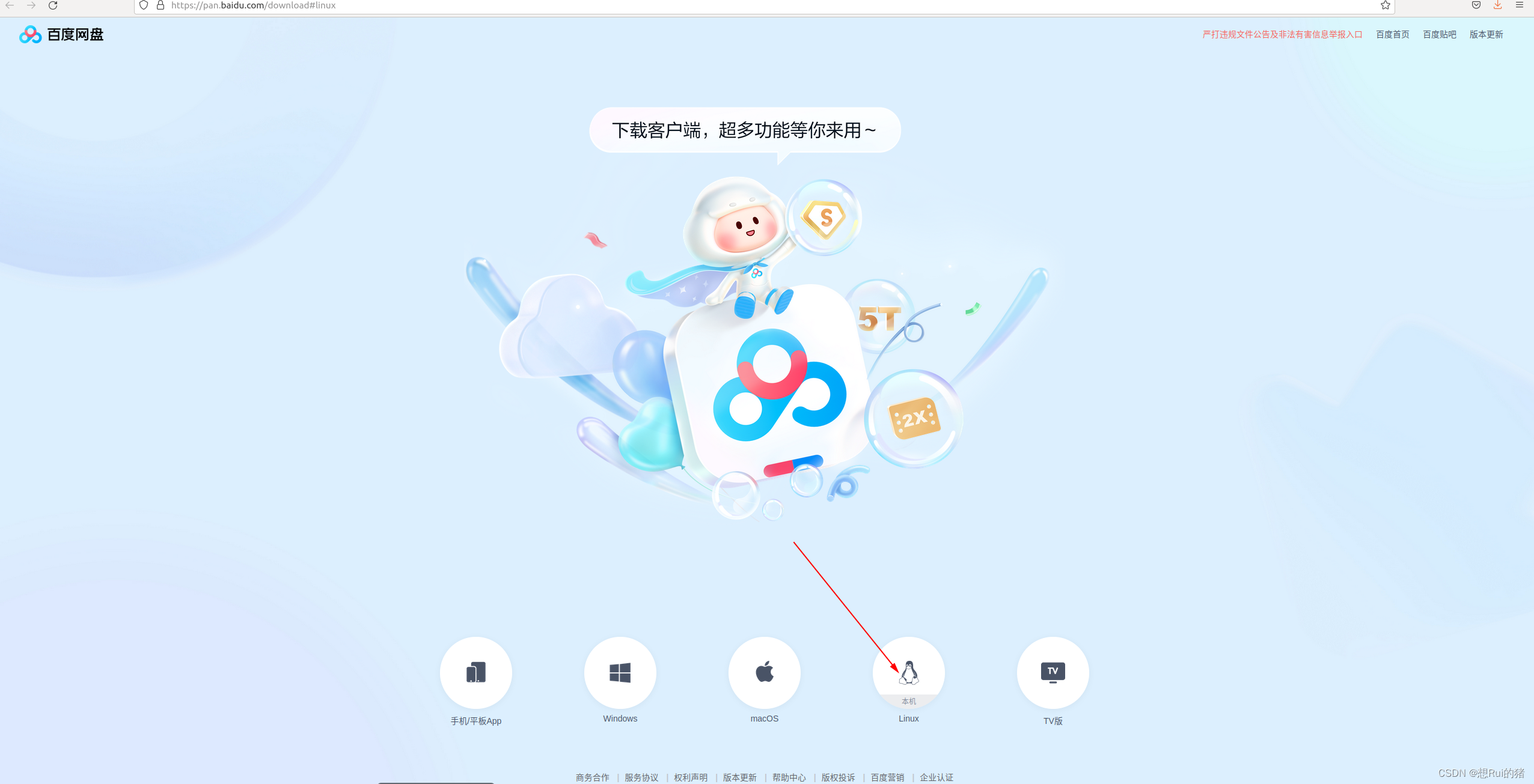
选择deb格式下载
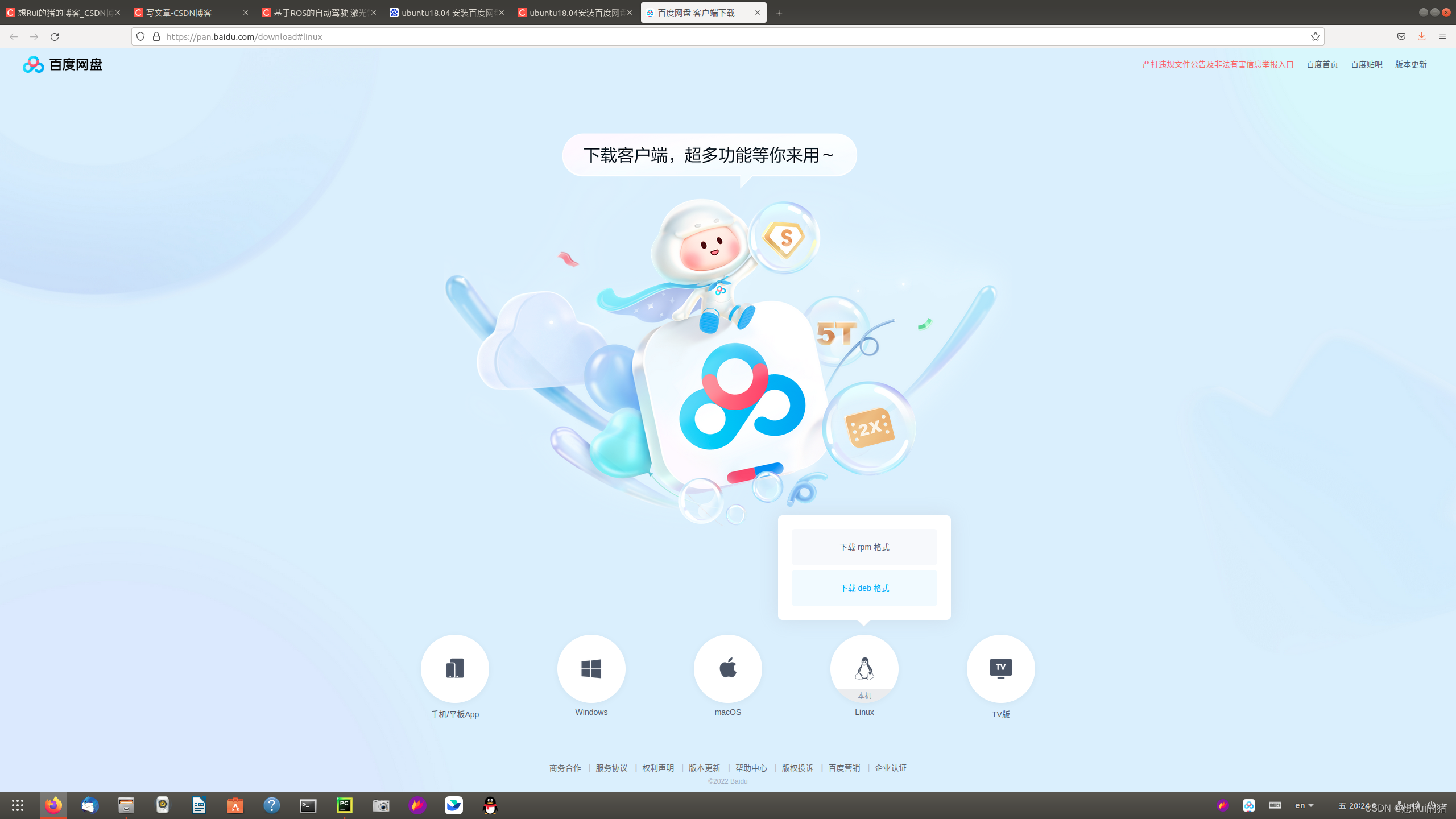
下载后文件在这里
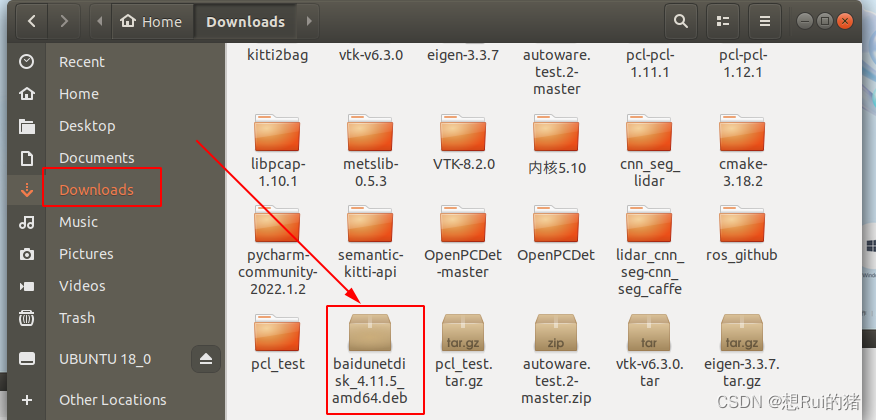
右键该文件,选择第一行用软件安装
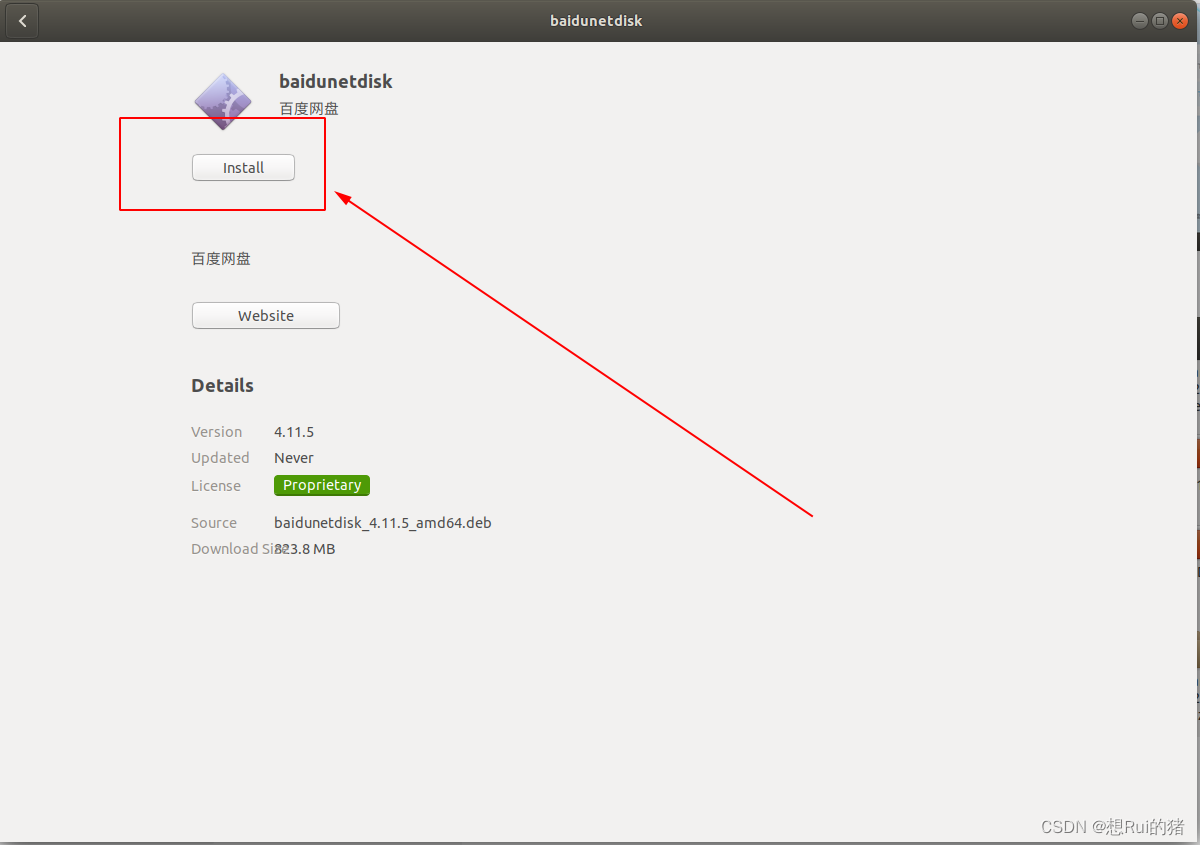
等待安装完毕在软件里面即可看到